Trước khi “học” bài mới, bạn nên dành một chút thời gian xem lại bài cũ “Cách tạo hiệu ứng chữ neon trong photoshop” nhé để đảm bảo rằng những kỹ năng cũ sẽ được bồi đắp thêm với những kỹ năng mới mà mình chuẩn bị hướng dẫn các bạn. Và để tiếp tục, mình sẽ chỉ các bạn tạo texture với chất liệu da vô cùng đơn giản chỉ với các bộ lọc trong photoshop. Hãy cùng nhau thử nghiệm nhé, bắt đầu thui nào………..
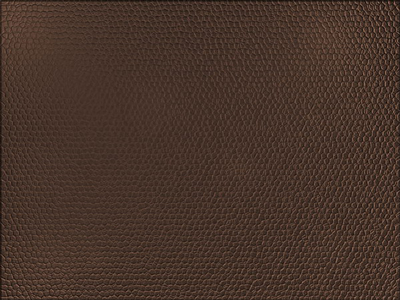
Bước 1: Tạo một file mới tô màu background là màu trắng. Thiết lập màu foreground and background từ đen sang trắng bằng cách nhấn phím D. Sau đó, vào menu Filter > texture > Stained Glass
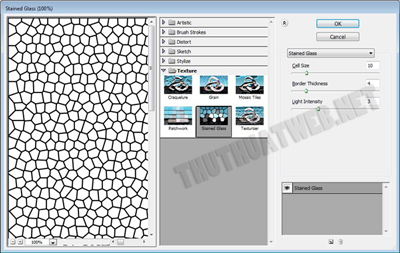
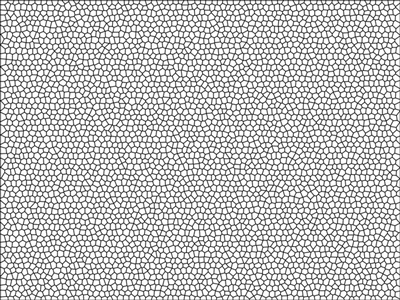
Bước 2: Tạo layer mới tô màu trắng cho nó. Thay đổi opacity là 50%. Lập lại bộ lọc trước đó bằng cách nhấn phím Ctrl + F. Nếu bạn muốn thay đổi các thông số của bộ lọc thì sử dụng phím Ctrl + Alt + F.
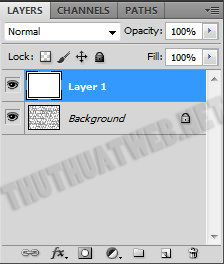
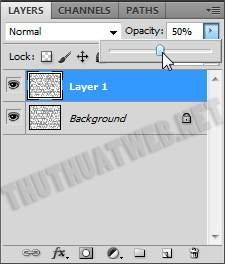

Bước 3: Sau đó merge tất cả các layer lại và vào Filter > Noise > Add Noise.
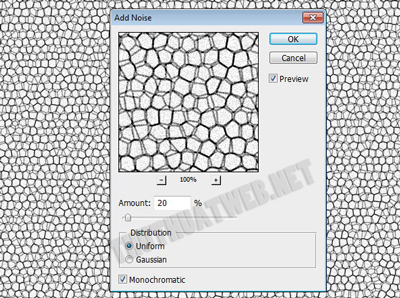
Bước 4: Nhấn Ctrl A, sau đó nhấn Ctrl + C để copy tất cả đến clipboard. Mở bảng Channels và tạo mới một channel. Sau đó nhấn Ctrl + V.
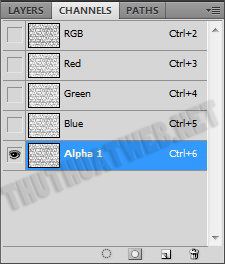
Bước 5: Nhấn vào kênh RGB để quay trở lại layer Background. Nhấn vào Edit > Fill > Color and pick. Bạn có thể sử dụng bất kỳ màu nào bạn thích, chỉ cần đảm bảo đủ độ tối cho cacs bộ lọc tiếp theo.
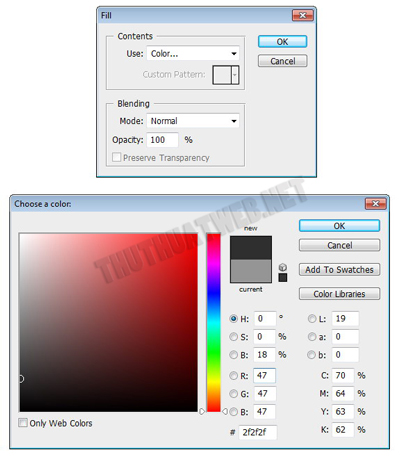
Bước 6: Vào menu Filter > Render > Light Effects. Texture Channel bạn chọn Alpha1.
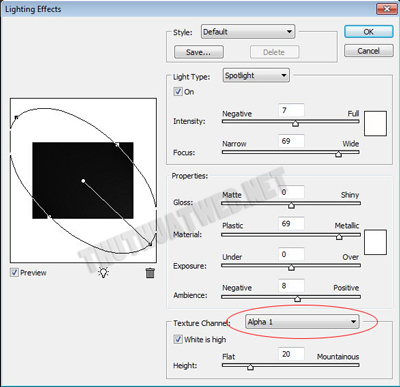
Bước 7: Ánh sáng mặc định là quá tối, bạn cần cho nó sáng hơn bằng cách kéo thả bóng đèn bên dưới. Cho nó Light Type: Omni.
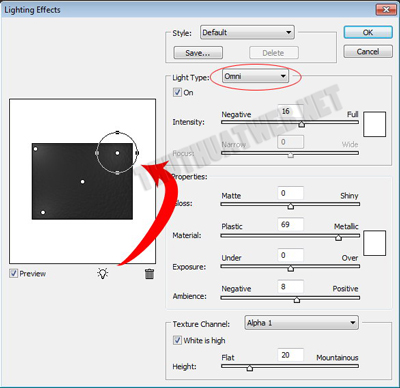
Sau khi nhấn nút OK bạn được kết quả bên dưới
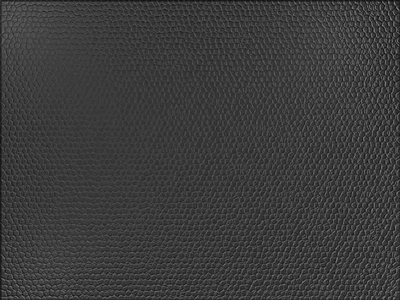
Bước 8: Thay đổi màu background va foreground bằng cách nhấn phím D, sau đó X. Tạo layer mới và áp màu gradient cho nó.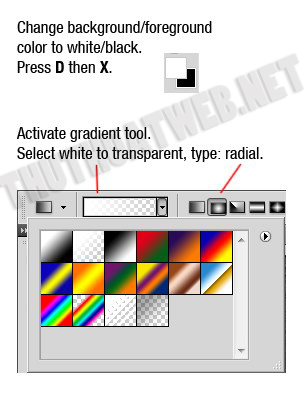
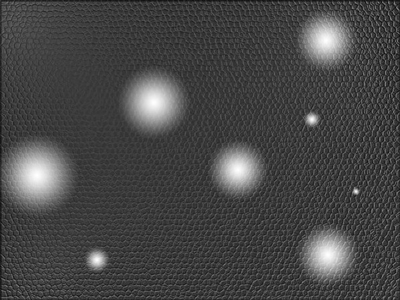
Bước 9: thay đổi opacity là 4%
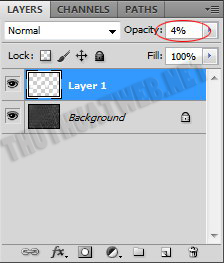
Bạn sẽ được kết quả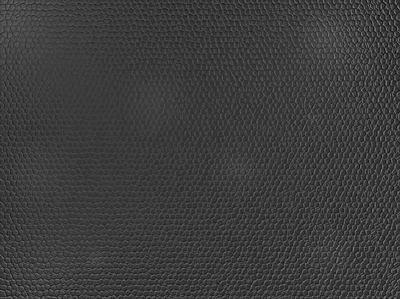
Bước 10: Bộ lọc Lighting Effects sẽ thêm một đường viền nhỏ đến hình ảnh. Để loại bỏ nó, bạn vào Image > Canvas size và giảm kích thước của hình ảnh.
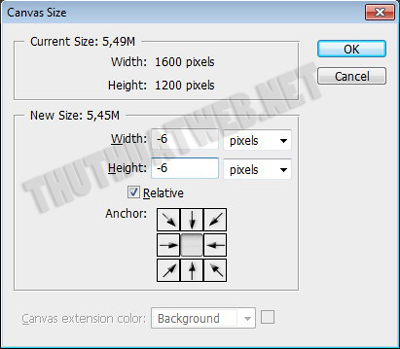
Bước 12: Bạn cũng có thể thay đổi màu sắc cho nó bằng cách điều chỉnh trong Hue/Saturation.
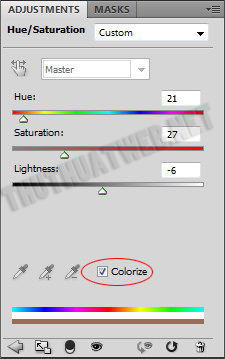
Và đây là kết quả cuối cùng sau 12 bước thực hiện của chúng ta.
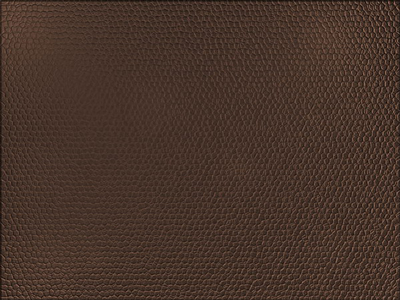
Hy vọng rằng, với kết quả này các bạn sẽ cảm thấy hài lòng và cũng học được thêm một số kỹ thuật mới trong hướng dẫn này.
Hãy thử từng bước làm lại để hoàn thiện kỹ năng này, chúc các bạn thành công và hẹn gặp lại các bạn ở hướng dẫn sau.
texture tao texture trong photoshop texture kết cấu da
Tin Tức Liên Quan
Tạo icon RSS bóng bẩy
Trong bài viết này chúng ta sẽ tạo một biểu tượng rss đầy màu sắc và cực kỳ bóng bẩy cho blog của bạn

Tạo chữ màu bạc tỏa sáng bằng photoshop
Trong bài viết này bạn sẽ có thể tự tay làm một hiệu ứng chữ đẹp mắt cho website hay blog của bạn, với chữ màu bạc tỏa sáng cực kỳ đẹp mắt.

Tạo chữ phát sáng nhiều màu sắc
Với hướng dẫn này mình sẽ chỉ các bạn tạo hiệu ứng chữ phát sáng với nhiều màu sắc lấp lánh như hình dưới, chỉ với 5 bước đơn giản thui, nào bắt đầu bạn nhé

Mẹo ghép ảnh cực cool bằng Photoshop
Bài hướng dẫn giúp bạn có được những bức ảnh ghép ấn tượng với thao tác đơn giản

Tự tay làm danh thiếp cực pro bằng Photoshop
Thủ thuật này sẽ giúp bạn thiết kế danh thiếp có giao diện chuyên nghiệp, hiện đại mà không cần phải có quá nhiều kiến thức về đồ họa mà chỉ bằng Photoshop và vài bước thao tác đơn giản

Tạo button đơn giản cho web bằng Photoshop
Trong bài viết này chúng ta sẽ tự tay làm một button đơn giản cho website hay blog của bạn chỉ với vài bước đơn giản

Mẹo tạo chữ kim loại 3D
Chỉ với vài bước đơn giản mình sẽ giúp các bạn tạo logo chữ kim loại hiệu ứng 3D cho website của mình, rất chi là dễ dàng lun, cùng thực hiện theo nhé

Tạo Abstract Wormhole Background
Hôm nay, mình sẽ chỉ các bạn cách sử dụng brush và điều chỉnh các lớp trong photoshop cs5, bạn có thể bạo ra một hình nền trừu tượng

Hiệu ứng chữ băng
Hôm nay, hy vọng rằng những hướng dẫn sau đây sẽ truyền cảm hứng cho bạn để tạo thêm một số hiệu ứng ice cho thiết kế của bạn

